Microsoft Teams에는 공원을 산책하는 것처럼 쉽게 팀 공동 작업을 수행할 수 있는 흥미로운 기능이 많이 있습니다. 이 빠른 가이드에서는 위키 탭. 주요 역할을 간단히 살펴보겠습니다. 그리고 이 멋진 기능을 활용하는 데 도움이 되는 몇 가지 팁과 트릭을 제공합니다.
Teams의 Wiki 탭이란 무엇입니까?
Wiki 탭은 여러 사용자가 동일한 문서의 다른 섹션에서 작업할 수 있는 스마트 텍스트 편집기입니다. 사용자는 문서를 편집하다, 댓글을 삽입하고 한 곳에서 채팅하세요. 동일한 채널에 여러 Wiki 탭을 추가할 수 있습니다.
Microsoft Teams에서 Wiki 탭을 어떻게 추가합니까?
- 이동 팀 를 선택하고 + 아이콘을 클릭하여 새 탭을 추가합니다.
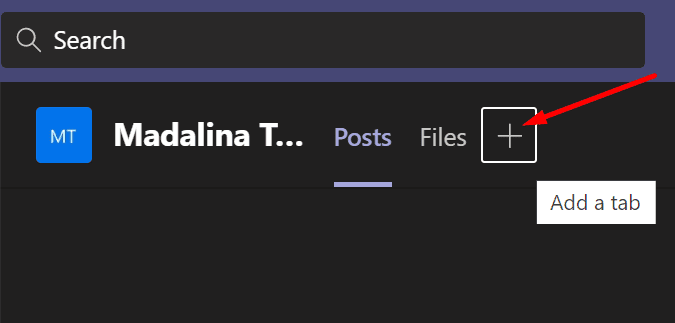
- 유형 '위키' 검색창에.
- Wiki 탭을 선택하고 팀 채널에 추가합니다.
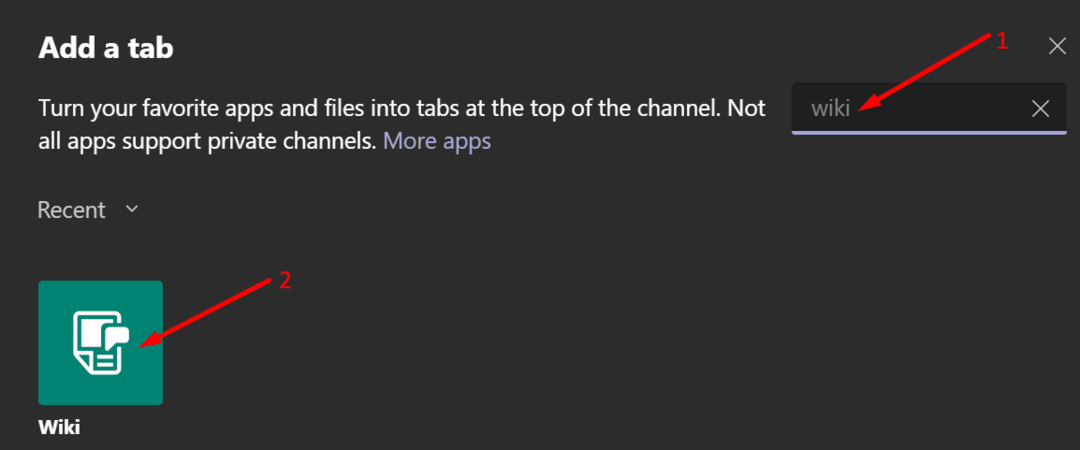
Wiki 탭에 콘텐츠 쓰기
Wiki 탭을 Microsoft Teams의 내장 텍스트 편집기로 생각하십시오. 다른 텍스트 편집기와 마찬가지로 텍스트 형식을 지정하고, 머리글을 사용하여 아이디어를 분리하고, 주요 요점을 강조 표시하는 등의 작업을 수행할 수 있습니다.
Wiki 탭 문서는 여러 섹션으로 나뉩니다. 원하는 만큼 섹션을 삽입할 수 있습니다.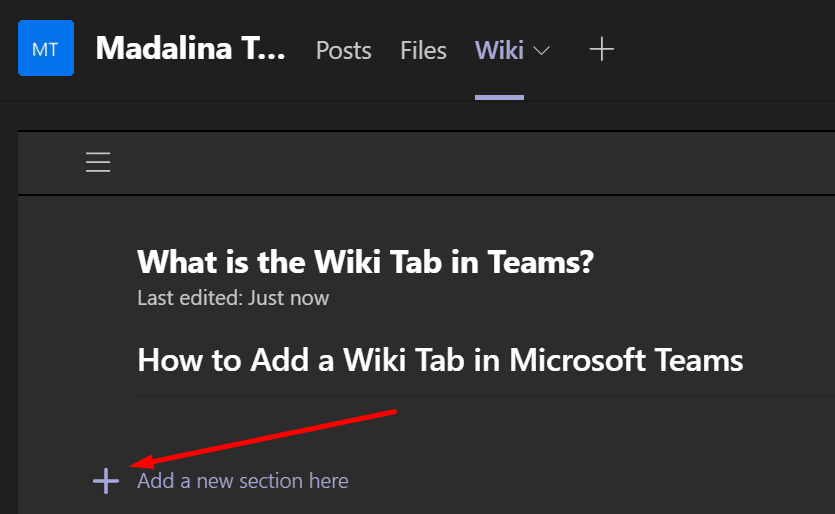
주어진 시간에 한 명의 사용자만 특정 섹션을 편집할 수 있다는 점에 유의하십시오. 즉, 두 명의 사용자가 동시에 동일한 섹션을 편집할 수 없습니다. 그러나 모든 사람은 다른 사용자가 문서에 작성한 내용을 볼 수 있습니다.
편집 요구 사항에 따라 섹션을 위아래로 이동할 수 있습니다. 또한 문서의 다른 섹션에 연결할 수도 있습니다. 섹션을 더 추가하면 Teams에서 자동으로 목차를 업데이트합니다.
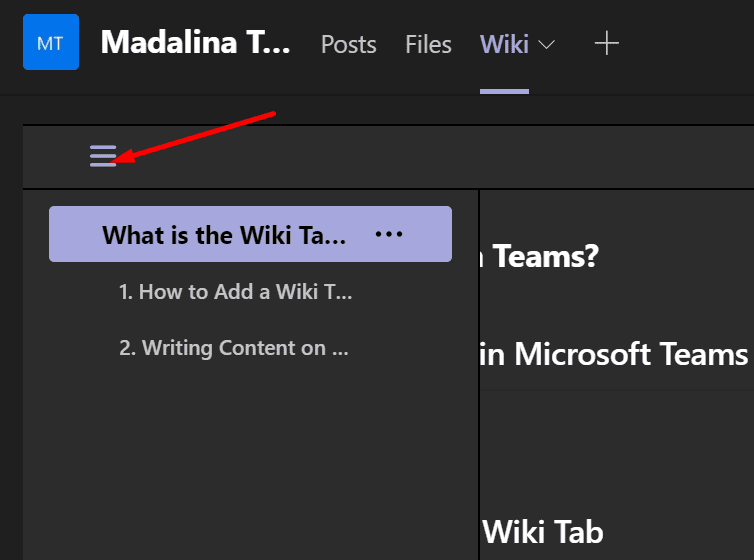
섹션별 대화를 시작할 수도 있습니다. 관심 있는 섹션에 마우스를 가져간 다음 클릭하기만 하면 됩니다. 섹션 대화 표시.
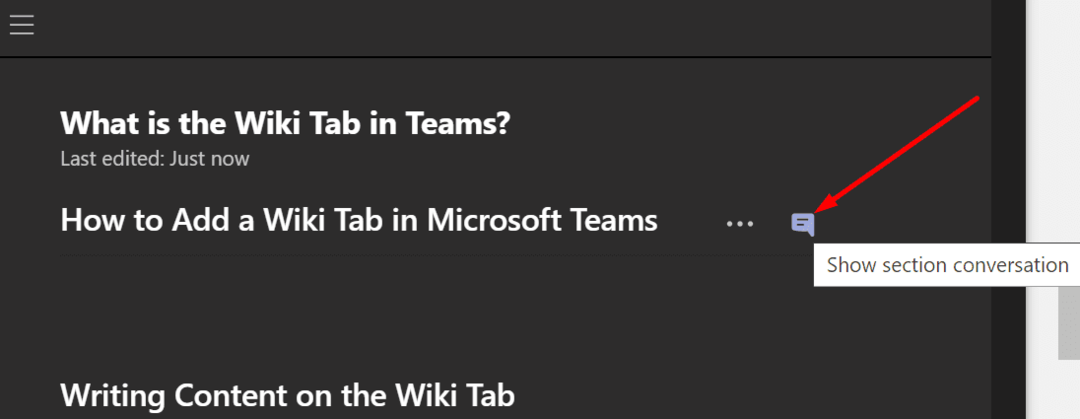
대화 섹션에서 @멘션을 사용하여 동료의 관심을 끌 수 있습니다. 알림을 받게 되며, 알림을 클릭하면 Teams에서 Wiki 탭으로 바로 이동합니다.
결론적으로 Wiki 탭은 팀 구성원을 더 가깝게 만드는 탁월한 협업 및 생산성 도구입니다. 모든 사람은 팀에서 작업 중인 문서를 완전히 볼 수 있습니다.